这款软件是最近很多人都在用的,不少小伙伴在使用中都不知道mac突然蓝屏怎么办解决,下面给大家带来详细的使用教程。此款软件有电脑版也有手机版,适用任何的电脑操作系统和手机系统,功能十分齐全非常强大,生活中很多地方都能用得到,非常专业的软件,本站还为大家带来这款软件中其他的功能使用教程,帮你更容易上手使用这款关键。
当 Mac 突然出现蓝屏时,可以尝试下载使用快快蓝屏修复助手(点击即可下载)<<<<,这是一个专门用于修复蓝屏问题的工具,可以自动检测电脑内缺少或损坏的运行库文件并修复。
1、 重启 Mac:按下电源键,等待 Mac 关机后再按下电源键启动。
2、 进入安全模式:按下电源键后立即按住 Shift 键,直到出现 Apple logo,松开 Shift 键。在安全模式下,Mac 会自动进行一些系统修复,如果问题得到解决,可以重启 Mac 并退出安全模式。
3、 重置 NVRAM/PRAM:按下电源键后立即按住 Command + Option + P + R 键,直到 Mac 重新启动并听到启动声音两次。
4、 修复硬盘:打开“磁盘工具”程序,选择硬盘并点击“修复磁盘”按钮。修复完成后重启 Mac。
5、 升级 macOS:如果是软件问题,可以尝试升级 macOS 系统,更新可能会修复一些问题。
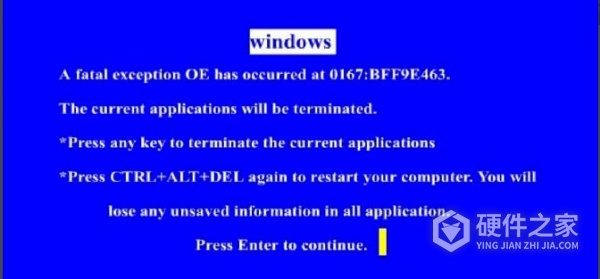
上面就是mac突然蓝屏怎么办解决教程的全部内容了,如果教程有不正确的内容可以在评论区指出,小编会尽快修改教程,为用户提供正确的答案。